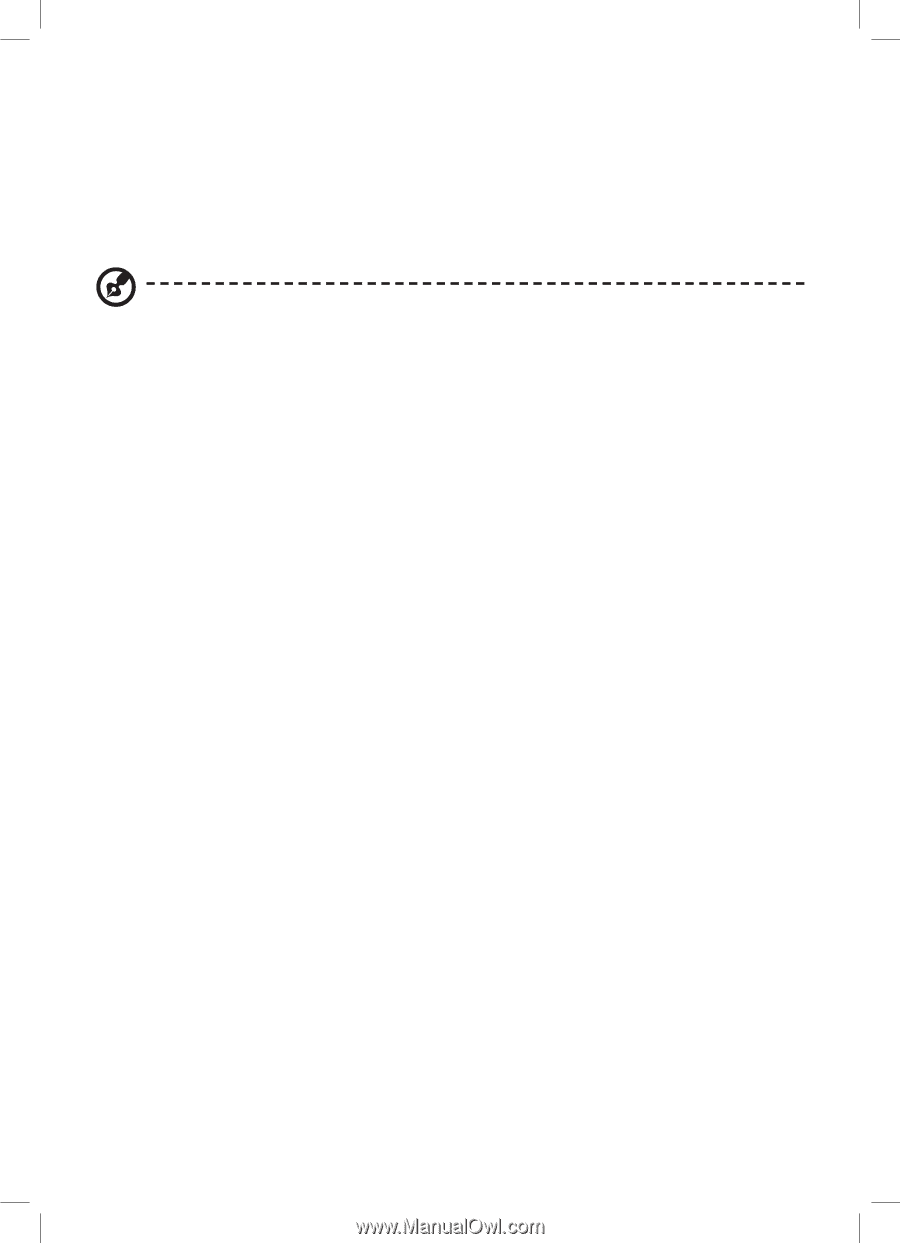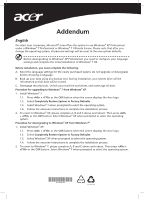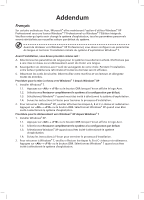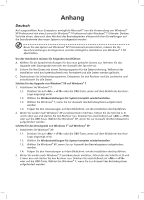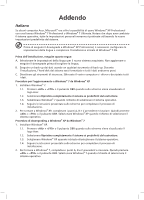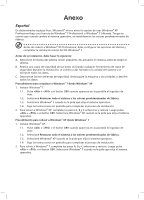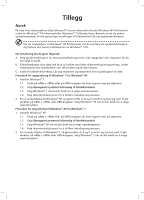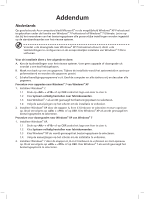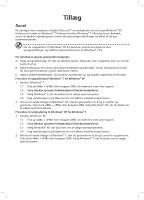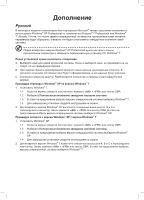Acer Veriton L480G Windows 7 to Windows XP Professional Addendum - Page 5
Anexo
 |
View all Acer Veriton L480G manuals
Add to My Manuals
Save this manual to your list of manuals |
Page 5 highlights
Anexo Español En determinados equipos Acer, Microsoft® ofrece ahora la opción de usar Windows® XP Professional bajo una licencia de Windows® 7 Professional o Windows® 7 Ultimate. Tenga en cuenta que cuando cambie el sistema operativo, se restablecerán los valores predeterminados de fábrica. Antes de reducir a Windows® XP Professional, debe configurar las opciones de idioma y completar la instalación inicial del SO Windows® 7. Antes de la instalación, debe hacer lo siguiente: A. Seleccione el idioma del sistema recién adquirido. No actualice ni reduzca antes de elegir el idioma. B. Realice una copia de seguridad de sus datos utilizando cualquier herramienta de copia de seguridad. Durante la instalación, se volverá a dar formato a la unidad del sistema y se borrarán todos los datos. C. Desconecte las herramientas de seguridad. Desbloquee la máquina y las unidades, y descifre todos los datos. Procedimiento para actualizar a Windows® 7 desde Windows® XP 1. Instalar Windows® 7. 1.1. Pulse + o el botón OBR cuando aparezca en la pantalla el logotipo de Acer. 1.2. Seleccione Restaurar todo el sistema a los valores predeterminados de fábrica. 1.3. Seleccione Windows® 7 cuando se le pida que elija el sistema operativo. 1.4. Siga las instrucciones en pantalla para completar el proceso de instalación. 2. Para volver a Windows® XP, complete los pasos A, B y C anteriores y reinicie. Luego pulse + o el botón OBR. Seleccione Windows® XP cuando se le pida que elija el sistema operativo. Procedimiento para reducir a Windows® XP desde Windows® 7 1. Instalar Windows® XP. 1.1. Pulse + o el botón OBR cuando aparezca en la pantalla el logotipo de Acer. 1.2. Seleccione Restaurar todo el sistema a los valores predeterminados de fábrica. 1.3. Seleccione Windows® XP cuando se le pida que elija el sistema operativo. 1.4. Siga las instrucciones en pantalla para completar el proceso de instalación. 2. Para volver a Windows® 7, complete los pasos A, B y C anteriores y reinicie. Luego pulse + o el botón OBR. Seleccione Windows® 7 cuando se le pida que elija el sistema operativo.